A Steam Disk írási hiba egyszerű javítása Windows 10 rendszeren
Steam Disk Write Disk Error hibát észlel Windows 10 rendszeren a játék frissítése vagy letöltése közben? Íme néhány gyorsjavítás, amellyel megszabadulhat a hibaüzenettől.
Ha Ön rendszeres GroupMe-felhasználó, érdemes lehet kipróbálnia a MeBots szolgáltatást. A sok ingyenes bottal rengeteget tehetsz platformélményed javítása érdekében. Akár régi játékokkal szeretne játszani, mint a 8-Ball, akár ostoba akar lenni azzal, hogy véletlenszerű képeket küld a kutyákról a barátainak, a MeBots gondoskodik róla, és mindezt ingyen megteheti.

Olvasson tovább, ha többet szeretne megtudni a MeBots kínálatáról.
Ingyenes MeBots
A MeBots a GroupMe robotok App Store-ja. A MeBots-t Erik Boesen, egy Yale-i diák hozta létre, aki eredetileg egy YaleBot nevű botot készített a hallgatók segítésére. A különféle GYIK megválaszolásával a bot segít a tanulóknak az igényeiknek és érdeklődési körüknek megfelelő osztályok kiválasztásában. Erik rájött, hogy az általa kifejlesztett architektúrát más programokba is méretezheti, és úgy döntött, hogy kipróbálja a GroupMe segítségével.
A MeBots azon robotok nyilvános listája, amelyeket bárki telepíthet a chatjeibe. Bejelentkezhet a GroupMe segítségével, böngészhet a botok között, és tetszőleges botokat adhat hozzá.
Sokféle robothoz férhet hozzá, amelyek különböző dolgokat hajtanak végre. Próbálja ki a Bot Against Humanity-t, ha játszani szeretne a játékkal a barátaival. Nézze meg a Cleverbotot, ha beszélni akar az MI-vel. Érdekel egy gyönyörű képet a NASA-tól? Adja hozzá a NASAbotot, és írja be a „NASA” kifejezést, hogy napi fényképeket és leírásokat kapjon. Más robotok mémeket készíthetnek, fényképeket rajzolhatnak arcfelismeréssel, és online kártyajátékokat is rendezhetnek. Ha érdekli a teljes lista, kattintson ide .
A bot használata nagyon egyszerű. Csak kattintson a +add gombra a listában, adja meg e-mail címét és jelszavát, és a program letöltődik.
Hogyan hozzunk létre egy botot a GroupMe számára
A MeBots fejlesztői platformként is működik robotok készítéséhez.
Ennek két módja van. Használhat űrlapot vagy API beépülő modult. Olvasson tovább, ha többet szeretne megtudni.
Használja az űrlapot
Ez egy viszonylag egyszerű módja egy egyszerű bot létrehozásának, de utána trükközni kell vele. Íme a lényeg:
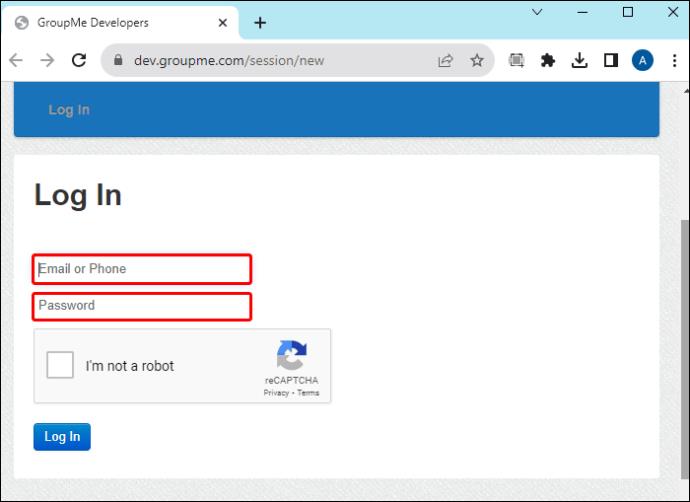
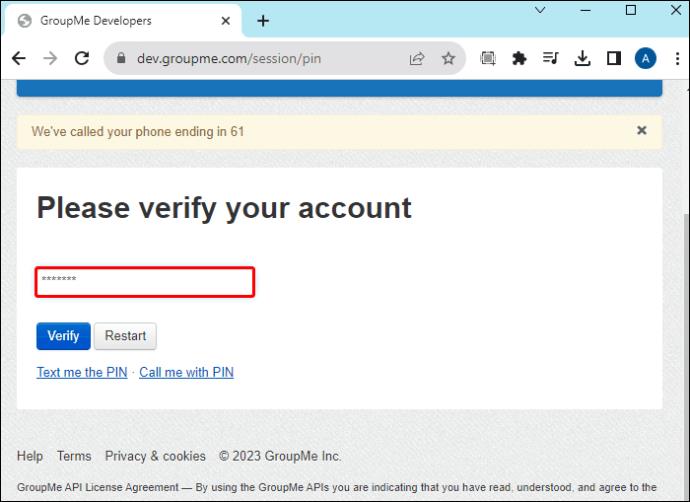
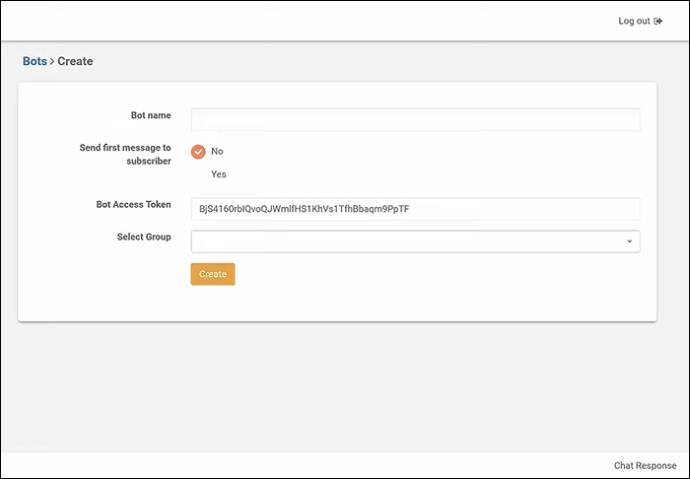
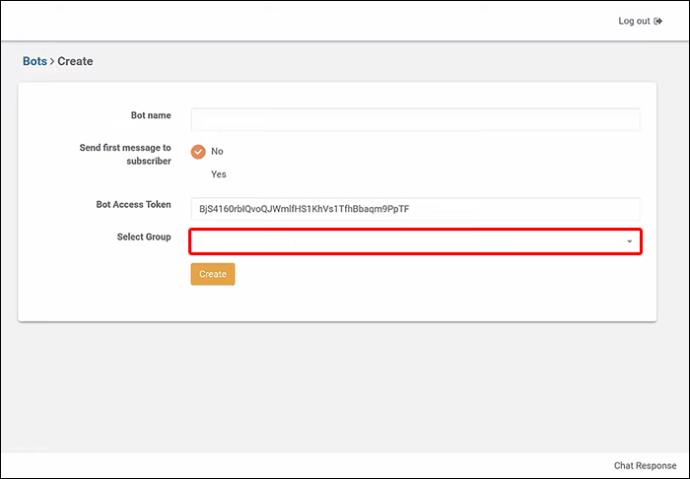
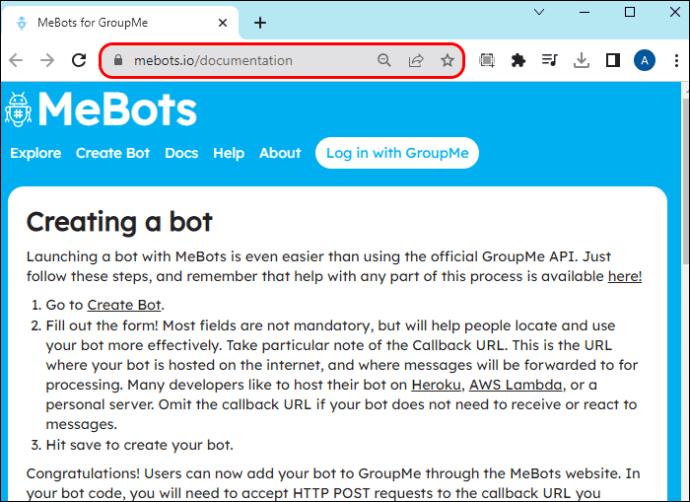
Vegye figyelembe, hogy nem kell minden mezőt kitöltenie, ha nem akarja. Az emberek azonban könnyebben megtalálhatják és használhatják a botját, ha kitölti az űrlap összes mezőjét.
Miután megnyomta a „mentés” gombot, a GroupMe botja létrejön, és megtalálja azt a GroupMe chatben, amelyhez hozzárendelte. Ellenőrizze, hogy van-e megerősítő üzenet, hogy a létrehozott bot a csoportban van.
A felhasználók mostantól hozzáadhatják botjukat a GroupMe-hez a MeBots webhelyén keresztül.
Tesztelheti a botját is, hogy megnézze, működik-e. Ezt úgy teheti meg, hogy megadja a botnak az első feladatát. Lehet, hogy ez egy rövid üzenet, vagy egy adott feladat végrehajtására kéri, hogy ellenőrizze, megfelelően működik-e. És ez az! A robot készen áll a használatra.
Használjon API-t
A bot létrehozásának második módja a dev.groupme API használata. A Python használatával a chatbot-fejlesztők kifinomult botokat hozhatnak létre, és több millió GroupMe-felhasználó számára teszik elérhetővé azokat. Kövesse az alábbi lépéseket az API használatához és saját chatbot fejlesztéséhez.
A létrehozható robotok interakciót és közzétételt, figyelmeztető (például közelgő esemény) vagy információs robotokat biztosíthatnak. Hasznos tippek: Ha nem biztos benne, gondolja át, hol lesz a botja, mire lehet szüksége a botra, és hol lesz még hasznosabb. Gondolja át, hogy azt szeretné-e, hogy a bot posztot tegyen a csoportba, vagy kezelje-e a csevegés interakcióit, például válaszoljon a megjegyzésekre vagy említésekre. A GroupMe statisztikáinak elemzése az egyik módja annak, hogy meghatározzuk, mit fog tenni a bot. Nézze meg, mit csinálnak a tagok, nézze meg, hogyan kommunikálnak egymással, és gondolja át, hány tag van. Ezek az információk valószínűleg segítenek meghatározni, mit kell tennie a robotjának.
Ha érdekel egy bot létrehozása, és a fenti lépések végrehajtása iránt érdeklődik, ezt az oldalt kell keresnie az egyes lépésekhez elkészítendő kódok eléréséhez.
Noha egy bot létrehozása a GroupMe segítségével könnyebben elérhető, mint egyedül, ez a lépés sokkal technikaibb, és előfordulhat, hogy a sikeres végrehajtáshoz némi tapasztalatra lesz szüksége a kód használatában és fejlesztésében. Ez az útmutató segíthet a bot konfigurálásában.
GYIK
Használhatja bárki a GroupMe-t?
Igen, ez egy ingyenes üzenetküldő alkalmazás, amelyet a Microsoft készített, és kiváló módja annak, hogy kapcsolatban maradjon családjával és szeretteivel. Adjon hozzá valakit a címjegyzékéből, és csatlakozik a csevegéshez és a csoporthoz. Ha nem rendelkezik az alkalmazással, SMS-ben küldhet és fogadhat üzeneteket.
Hogyan csatlakozhatok egy csoporthoz a GroupMe-ben?
A „Felfedezés” gomb megérintésével csoportokat találhat és csatlakozhat hozzájuk. Részt vehet a „csatlakozás” gomb megnyomásával, hogy csoporttaggá váljon. Ha szeretné megtudni, milyen más csoportok léteznek, használhatja a keresősávot.
Ki használja a GroupMe-t?
Gyakran emberek csoportja használja, akár barátok, akár csapatok, munkahelyi vagy iskolai csoportok. Egy csoportnak legfeljebb 5000 tagja lehet.
Ingyenes GroupMe Botok elérése
Mindössze annyit kell tennie, hogy hozzáférjen a GroupMe Botokhoz, csak felkeresi a mebots.io oldalt, és már úton is van egy bot kiválasztásához, amellyel játszhat, beszélgethet, képeket oszthat meg és küldhet, vagy számos egyéb szórakoztató és izgalmas feladatot hajthat végre. Ha botot szeretne létrehozni, ezt megteheti egy űrlap kitöltésével vagy API használatával. Ez utóbbi egy kicsit technikaibb, ezért érdemes kipróbálni, ha van némi kódolási tapasztalatod. Szerencsére vannak útmutatók, amelyek segítenek a fejlesztőben. csoportosítson nekem webhelyet, amely segíthet a bot létrehozásában.
Milyen tapasztalataid vannak a MeBots-szal? Használt vagy próbált már ilyet készíteni a cikkben található tippek és trükkök segítségével? Kérjük, ossza meg gondolatait az alábbi megjegyzések részben.
Steam Disk Write Disk Error hibát észlel Windows 10 rendszeren a játék frissítése vagy letöltése közben? Íme néhány gyorsjavítás, amellyel megszabadulhat a hibaüzenettől.
Fedezze fel, hogyan távolíthat el alkalmazásokat a Windows 10 rendszerből a Windows Store segítségével. Gyors és egyszerű módszerek a nem kívánt programok eltávolítására.
Fedezze fel, hogyan tekintheti meg vagy törölheti a Microsoft Edge böngészési előzményeit Windows 10 alatt. Hasznos tippek és lépésről-lépésre útmutató!
A Google zökkenőmentessé tette a csoportos megbeszélések lebonyolítását. Tudd meg a Google Meet korlátait és lehetőségeit!
Soha nincs rossz idő a Gmail jelszavának megváltoztatására. Biztonsági okokból mindig jó rutinszerűen megváltoztatni jelszavát. Ráadásul soha
Az online adatvédelem és biztonság megőrzésének egyik alapvető része a böngészési előzmények törlése. Fedezze fel a módszereket böngészőnként.
Ismerje meg, hogyan lehet némítani a Zoom-on, mikor és miért érdemes ezt megtenni, hogy elkerülje a zavaró háttérzajokat.
Használja ki a Command Prompt teljes potenciálját ezzel a több mint 280 (CMD) Windows-parancsot tartalmazó átfogó listával.
Alkalmazhatja a Google Táblázatok feltételes formázását egy másik cella alapján, a Feltételes formázási segédprogrammal, a jelen cikkben ismertetettek szerint.
Kíváncsi vagy, hogyan használhatod a Rendszer-visszaállítás funkciót a Windows 11 rendszeren? Tudd meg, hogyan segíthet ez a hasznos eszköz a problémák megoldásában és a számítógép teljesítményének helyreállításában.







![Feltételes formázás egy másik cella alapján [Google Táblázatok] Feltételes formázás egy másik cella alapján [Google Táblázatok]](https://blog.webtech360.com/resources3/images10/image-235-1009001311315.jpg)
